情報番号:010194 【更新日:2010.03.30】
CD/DVD/ブルーレイディスクのセットと取り出しについて<Windows(R)7>
対応機器・対象OSとカテゴリ
| 対応機種 |
|
| 対象OS |
Windows(R)7 |
| カテゴリ |
CD/DVD/ブルーレイディスク |
回答・対処方法
はじめに
CD/DVD/ブルーレイディスク(BD)は、パソコン本体に装備されているドライブにセットして使用します。
【お願い:CD/DVD/ブルーレイディスクの操作にあたって】
- ディスクトレイLEDが点灯しているときは、イジェクトボタンを押したり、CD/DVD/ブルーレイディスクを取り出す操作をしないでください。CD/DVD/ブルーレイディスクが傷ついたり、ドライブが壊れるおそれがあります。
- パソコン本体を持ち運ぶときは、ドライブにCD/DVD/ブルーレイディスクが入っていないことを確認してください。入っている場合は取り出してください。
- ディスクトレイ内のレンズおよびその周辺に触れないでください。ドライブの故障の原因になります。
- 電源が入っているときには、イジェクトホールを押さないでください。回転中のCD/DVD/ブルーレイディスクのデータやドライブが壊れるおそれがあります。
- ディスクトレイを開けたときに、CD/DVD/ブルーレイディスクが回転している場合には、停止するまでCD/DVD/ブルーレイディスクに手を触れないでください。ケガのおそれがあります。
- CD/DVD/ブルーレイディスクをディスクトレイにセットするときは、無理な力をかけないでください。
- CD/DVD/ブルーレイディスクを正しくディスクトレイにセットしないとCD/DVD/ブルーレイディスクを傷つけることがあります。
- 本製品では、8cm、12cmのCD/DVD/ブルーレイディスクのみ使用できます。これら以外のCD/DVD/ブルーレイディスクは使用できません。
※内蔵されているドライブは、ご購入のモデルによって異なります。また内蔵されているドライブの種類によって使用できるメディアが異なります。詳しくは、[010193:使えるCD/DVD/ブルーレイディスクについて<Windows(R)7>]を参照してください。
ここでは、CD/DVD/ブルーレイディスクのセットと取り出しについて説明します。
操作手順
CD/DVD/ブルーレイディスクを使うとき(セット)
<メモ:セットする前に確認しよう>
- 傷ついたり汚れのひどいCD/DVD/ブルーレイディスクの場合は、挿入してから再生が開始されるまで、時間がかかる場合があります。汚れや傷がひどいと、正常に再生できない場合もあります。汚れをふきとってから再生してください。
- CD/DVD/ブルーレイディスクの特性やCD/DVD/ブルーレイディスクへの書き込み時の特性によって、読み出せない場合もあります。
- CD/DVD/ブルーレイディスクの種類によっては、取り出すときWindowsが自動的にセッションを閉じてしまう場合があります。このとき、確認のメッセージなどは表示されません。よく確認してからCD/DVD/ブルーレイディスクをセットしてください。
このWindowsの機能を無効にするには、[010296:CD/DVD/ブルーレイディスクのディスクセッションを自動的に閉じないようにする方法(Windowsの機能)<Windows(R)7>]を参照してください。
※機種によって内蔵されているドライブ、ディスクトレイLED、イジェクトボタンの位置が異なります。以下図は、dynabook TV/6*Kシリーズの例です。詳細については、取扱説明書を確認してください。
- パソコン本体の電源を入れ、Windowsを起動します。
ドライブが動作しているときは、ディスクトレイLEDが点灯します。ディスクトレイLEDが点灯していないことを確認してください。
 (図1)
(図1)
- イジェクトボタンを押します。
イジェクトボタンを押したら、ボタンから手をはなしてください。ディスクトレイが少し出てきます(数秒かかることがあります)。
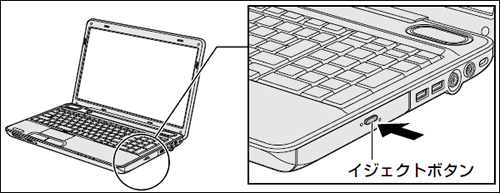 (図2)
(図2)
- ディスクトレイを引き出します。
CD/DVD/ブルーレイディスクをのせるトレイがすべて出るまで、引き出します。
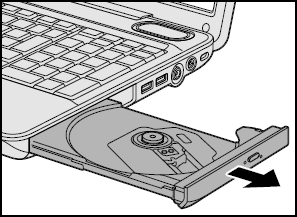 (図3)
(図3)
- 文字が書いてある面を上にして、CD/DVD/ブルーレイディスクの穴の部分をディスクトレイの中央凸部に合わせ、上から押さえてセットします。
「カチッ」と音がして、セットされていることを確認してください。
 (図4)
(図4)
- 「カチッ」と音がするまで、ディスクトレイを押し戻します。
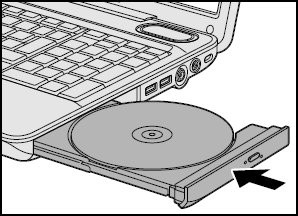 (図5)
(図5)
CD/DVD/ブルーレイディスクを使い終わったとき(取り出し)
- パソコン本体の電源が入っているか確認します。
電源が入っていない場合は電源を入れてください。 - イジェクトボタンを押します。
ディスクトレイが少し出てきます。 - ディスクトレイを引き出します。
CD/DVD/ブルーレイディスクをのせるトレイがすべて出るまで、引き出します。 - CD/DVD/ブルーレイディスクの両端をそっと持ち、上に持ち上げて取り出します。
CD/DVD/ブルーレイディスクを取り出しにくいときは、中央凸部を少し押してください。簡単に取り出せるようになります。
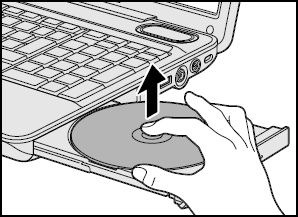 (図6)
(図6)
- 「カチッ」と音がするまで、ディスクトレイを押し戻します。
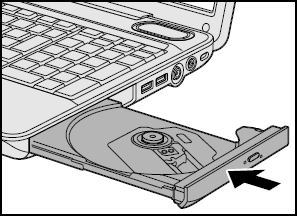 (図7)
(図7)
補足:CD/DVD/ブルーレイディスクが出てこない場合
電源を切っているとき、または休止状態のときは、取り出しの操作をしてもCD/DVD/ブルーレイディスクは出てきません。電源を入れてからCD/DVD/ブルーレイディスクを取り出してください。
次の場合は、電源が入っていても、すぐにCD/DVD/ブルーレイディスクは出てきません。
- 電源を入れた直後
- ディスクトレイを閉じた直後
- 再起動した直後
- ドライブ関係のLEDが点灯しているとき
- スリープ状態のとき
上記以外でCD/DVD/ブルーレイディスクが出てこない場合は、次のように操作してください。
- Windows動作中の場合
CD/DVD/ブルーレイディスクを使用しているアプリケーションをすべて終了してから、イジェクトボタンを押してください。
- パソコン本体の電源が入らない場合
注意 【注意】
・クリップなどを使う場合は、取扱いに十分注意する
先端のとがった部分でけがをするおそれがあります。 |
電源が入らない場合は、イジェクトホールを、先の細い丈夫なもの(クリップを伸ばしたものなど)で押してください。
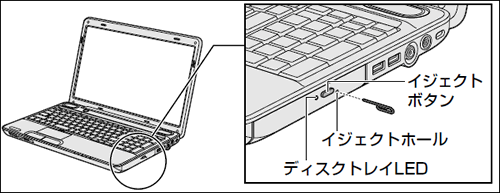 (図8)
(図8)
以上
 (図1)
(図1)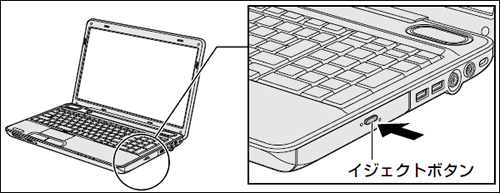 (図2)
(図2)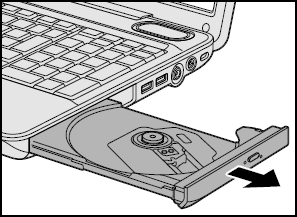 (図3)
(図3) (図4)
(図4)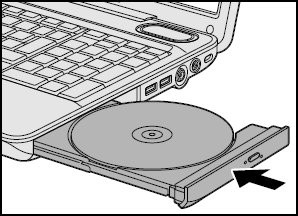 (図5)
(図5)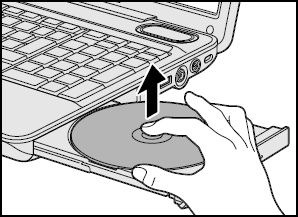 (図6)
(図6)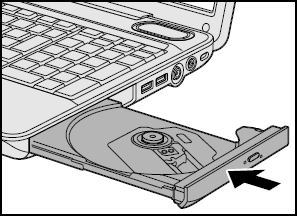 (図7)
(図7)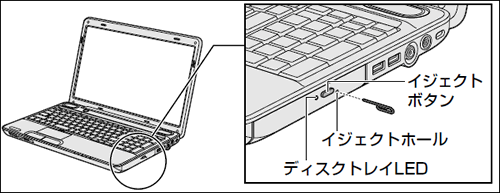 (図8)
(図8)